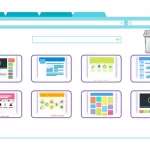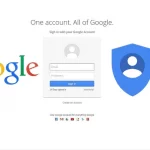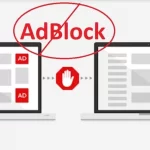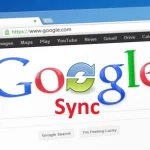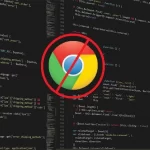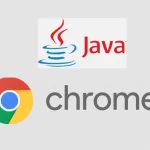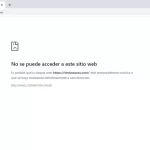Un navegador web es un software informático de mucha utilidad, siendo de los más usados en las tecnologías de la información. Los navegadores web nos dan la posibilidad de buscar información o contenidos de ocio en la WWW a través de internet. Durante la evolución de la internet, los navegadores web han evolucionado considerablemente, así como los mecanismos implementados para proporcionar una mejor experiencia durante la navegación en la web.
Uno de estos mecanismos está enfocado en el intercambio de información entre el navegador web y el servidor que provee la página web. Este intercambio de información se realiza mediante las cookies. Estos son pequeños fragmentos de información que envía una página web a un navegador y que este almacena en la memoria para fines específicos. Puede que, llegado el momento, deseemos borrar las cookies en dependencia del navegador web que estemos utilizando.
Pues ese es el objetivo de este artículo en BigSoftware. Proporcionar una guía sobre cómo borrar las cookies en los navegadores web más populares y más usados del momento. Te invito a que continúes leyendo, ya comenzamos.
Tabla de contenidos
- ¿Qué son las cookies?
- Eliminar cookies y datos de navegación en el navegador web Google Chrome
- Eliminar las cookies en el navegador web Mozilla Firefox
- Borrar las cookies en el navegador web Safari
- Borrar las cookies en el navegador web Opera
¿Qué son las cookies?
Como ya te comentaba en la introducción de este artículo, las cookies son pequeñas tramas de información o datos que un sitio web envía al navegador web y este almacena en memoria. Los datos almacenados en las cookies tienen diversas funciones, pero su principal objetivo es cumplir con una función de rastreo de la actividad de navegación en dicho sitio web.
La principal función de las cookies está dirigida a recordar accesos al sitio web. Es decir, cuando accedemos a un sitio web que ya visitamos anteriormente, este lo sabe debido a las cookies. Con este conocimiento, el sitio web es capaz de gestionar qué contenido nos muestra en consecuencia con nuestra actividad de navegación. Es decir, genera un perfil sobre nuestra actividad y procede a brindarnos contenidos a partir de ese perfil.
En el caso que iniciemos sesión en una página de un sitio web, pues ya no tendremos que iniciar sesión para cada página de este mismo sitio. Esto es posible ya que el inicio de sesión se registra en una cookie, y así el servidor sabe que contamos con una sesión activa cada vez que se cargue una página del sitio.
Otra de las funciones de las cookies es la de almacenar información sobre los hábitos de navegación de los usuarios. Esta funcionalidad puede ser usada por programas espías y agentes publicitarios. De esta manera conocen qué es lo que más buscamos y actúan en consecuencia, proporcionado sus productos de una manera más dirigida al gusto del usuario.
Para muchos esto último es una violación flagrante a su privacidad. Por esta razón, muchos usuarios deciden borrar las cookies una vez terminada la sesión de navegación.
Eliminar cookies y datos de navegación en el navegador web Google Chrome
El navegador web Google Chrome almacena información sobre nuestra sesión de navegación en la memoria caché y en las cookies. Eliminarlas reduce el riesgo a la violación de nuestra privacidad, así como soluciona algunos errores de carga o el formato de sitios webs.
Para eliminar las cookies y demás datos de navegación:
- Abra el navegador web Google Chrome.
- Presione en el icono en forma de tres puntos verticales en la esquina superior derecha, al final de la barra de direcciones.
- A continuación, presione en la opción Más herramientas.
- Seguidamente presionamos en la opción Borrar datos de navegación.

- En la ventana que se abre tenemos varias opciones:
- En la pestaña Básico podemos elegir el periodo de tiempo de guardado que borraremos, así como qué exactamente borraremos: Historial, Cookies o Archivos e imágenes de la Caché.
- La pestaña Avanzado nos proporciona aún más opciones de borrado. Marcamos las que deseemos y listo.
- Después que seleccionemos que vamos a borrar, presionamos en el botón Borrar datos, y a continuación veremos un mensaje de confirmación informándonos que los datos de navegación han sido borrados.
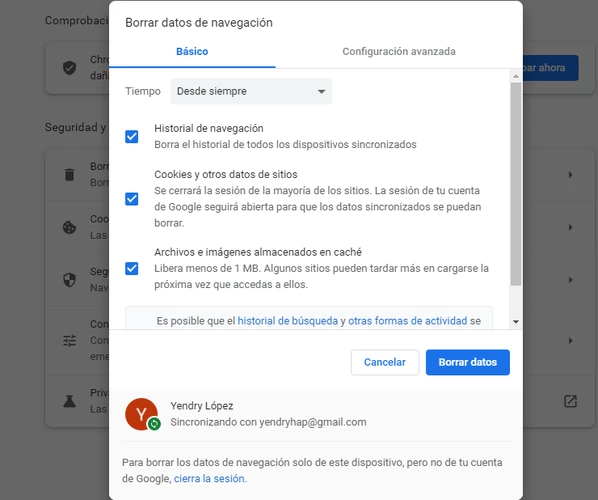
Eliminar las cookies en el navegador web Mozilla Firefox
El navegador web Mozilla Firefox es un navegador libre y de código abierto. Es uno de los más populares dentro del mercado, disputándose el podio junto a Chrome y Safari. Podemos encontrarlo en diferentes plataformas y sistemas operativos, tanto para ordenadores como para dispositivos móviles Android e iOS. También está disponible para el sistema operativo Mac OS.
Para borrar las cookies en el navegador web Firefox:
- Presionamos en el icono de las tres barras horizontales en la esquina superior derecha, al final de la barra de direcciones.
- A continuación, presionamos en la opción Ajuste.
- En el panel de la izquierda de la pestaña Ajustes, nos vamos a la opción Privacidad & Seguridad, y presionamos en esta.
- Nos dirigimos al panel de la derecha, y buscamos hacia abajo la opción Cookies y datos del sitio, y presionamos en el botón Limpiar datos.
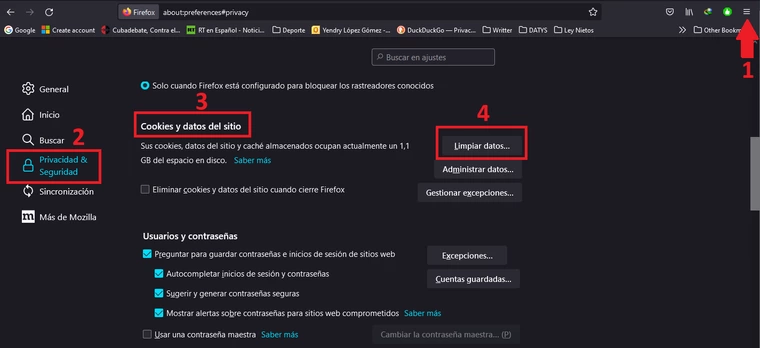
- En la pequeña ventana emergente seleccionamos si sólo queremos borrar las cookies, o si incluimos la Caché. Luego de la elección, presionamos en el botón Limpiar, y listo.
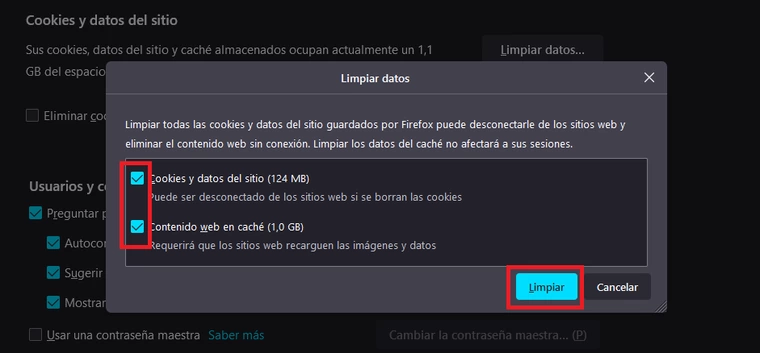
Borrar las cookies en el navegador web Safari
El navegador web Safari es el navegador por defecto para los dispositivos del gigante tecnológico Apple. Por esta razón, es el navegador que viene instalado de serie en nuestro iPhone, iPad o Mac.
Para borrar las cookies en el navegador web Safari:
- Abrimos el navegador web Safari y presionamos en el icono de rueda dentada en la esquina superior derecha para acceder a los ajustes.
- Presionamos en la opción Preferencia.
- En la ventana de preferencias, presionamos en la pestaña Privacidad.
- A continuación, presionamos en el botón Eliminar todos los datos de los sitios web, que se encuentra al lado del mensaje Cookies y otros datos de sitios web.
- En el mensaje de confirmación, presionamos en el botón Eliminar ahora, y listo.
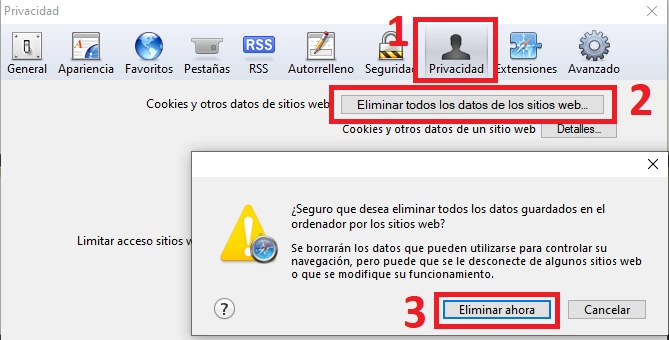
Borrar las cookies en el navegador web Opera
El navegador web Opera está basado en Chrome. Este posee muy buenas prestaciones en cuanto al rendimiento y los niveles de personalización que ofrece a los usuarios.
Para eliminar las cookies en este navegador:
- Abrimos el navegador web Opera, y abrimos una pestaña nueva.
- Presionamos en el icono de las tres barras horizontales en la parte superior derecha, debajo de la barra de direcciones.
- Presionamos en la opción Ir a configuración del navegador.
- En el menú de configuración de opera presionamos en la opción Privacidad y seguridad en el panel de la derecha.
- A continuación, presionamos en la opción Borrar datos de navegación en el panel de derecho. En la ventana emergente seleccionamos Cookies y otros datos de sitios, y demás información de navegación que queramos eliminar, como el Historial o la Caché. Además, elegimos el periodo de tiempo guardado que vamos a borrar.
- Presionamos en el botón Borrar datos de navegación en esta pequeña ventana, y listo.
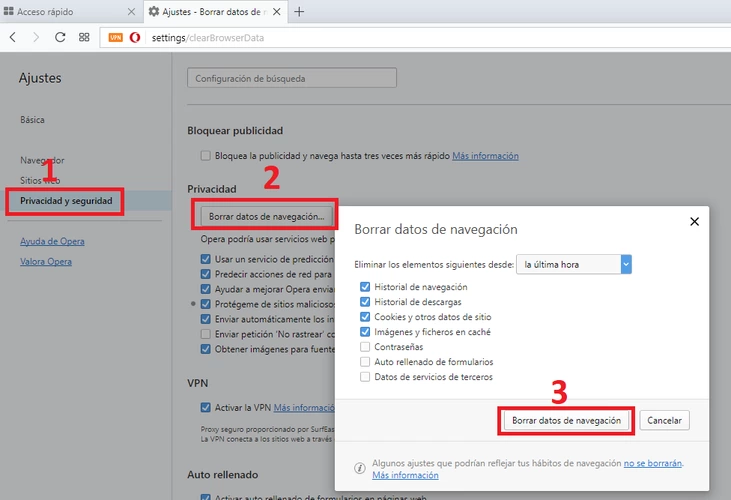
- ¿Cómo Actualizar Firefox?
- ¿Cómo Asignar otra Ubicación para las Descargas en Chrome?
- ¿Cómo Configurar la Página de Inicio en Chrome?
- ¿Qué es el Sistema Operativo Chrome OS?
- ¿Qué es la Protección Anti Rastreo Mejorada de Firefox?
- Borrar las Cookies en todos los Principales Navegadores
- Cómo Borrar el Historial de Navegación en Chrome para iPad
- Cómo Borrar la Caché de Chrome en Mac
- Cómo Borrar la Caché en Firefox
- Cómo Crear una Cuenta de Google
- Cómo Desactivar AdBlock en Mac
- Cómo Desactivar Notificaciones en Chrome en Windows 10
- Cómo Deshabilitar Chrome Sync en sus Dispositivos
- Cómo Deshabilitar Imágenes en el Navegador Web Opera
- Cómo Deshabilitar JavaScript en Firefox
- Cómo Deshabilitar JavaScript en Google Chrome
- Cómo Habilitar Java en Chrome
- Cómo Habilitar y Deshabilitar las Notificaciones de Firefox
- Cómo Personalizar Google Chrome para Mayor Productividad
- Cómo Proteger tu Privacidad en Navegadores Web
- Cómo Sincronizar tus Datos en Diferentes Navegadores Web
- Errores de Carga de Páginas en Chrome
- Las Mejores Extensiones de Safari del 2022
- Los Mejores Complementos para Chrome en 2022
- Mejores Extensiones de Firefox para 2024
- Navegación InPrivate en Microsoft Edge para Windows
- Navegación Privada en Firefox, Cómo Usarla
- Navegador Web Google Chrome
- Trucos y Consejos para Navegar Más Rápido en Microsoft Edge